盼望着,盼望着,东风来了,春天的脚步近了。
咚咚维保云web版也终于上线了!赶快跟着小编来一探究竟吧!
输入账号密码登陆。
一、工作面板
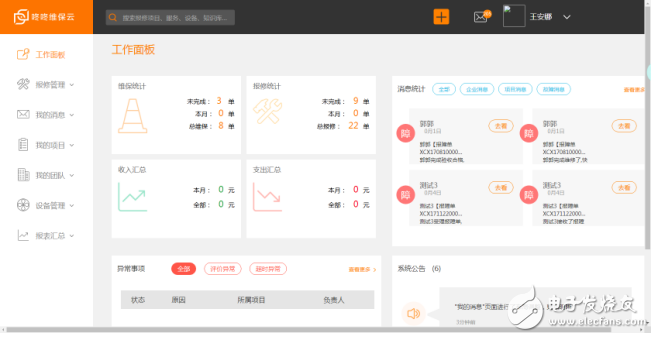
工作面板总共有四大板块。
左上是维保统计/报修统计和收入/支出汇总,右上是消息统计,左下区域是异常事项,右下是系统公告区域。
二、报修管理
报修管理分为我的报修单和我的签到。
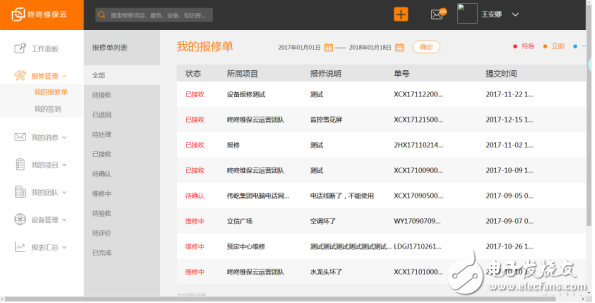
在我的报修单中,我们可以查看报修单的状态、所属项目、报修说明、单号及提交时间。还可以按照【时间】或【报修单状态】选择指定的维修单进行查看。
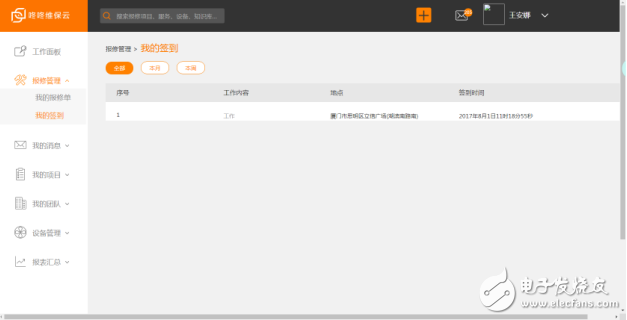
在我的签到中,我们可以选择查看【全部】、【本月】、【本周】的签到情况。
三、我的消息
我的消息具体分为团队消息、项目消息和故障消息。
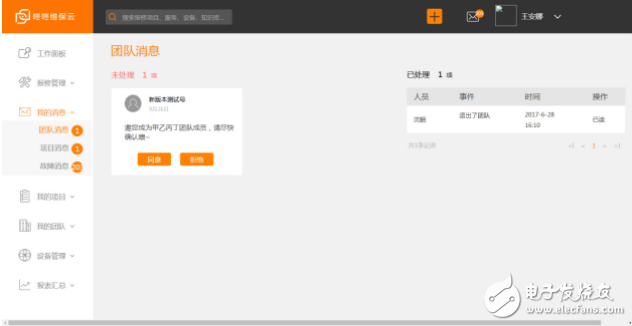
在团队消息里,普通团队成员可以看到邀请和被邀请的信息,团队管理员除了邀请和被邀请的信息外,还可以看到人事变动,如:任命团队管理员、成员退出团队等。
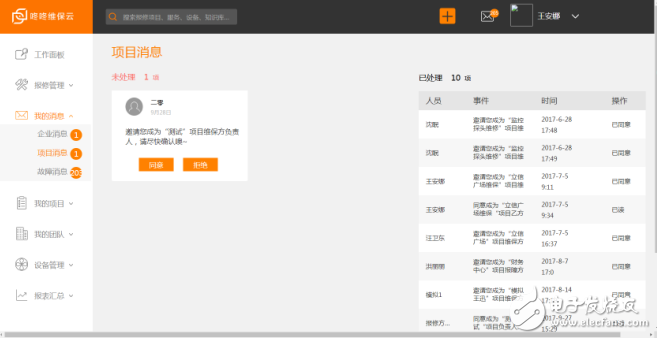
在项目消息中,我们可以查看到与项目有关的信息,例如:项目邀请、项目人事变动等。
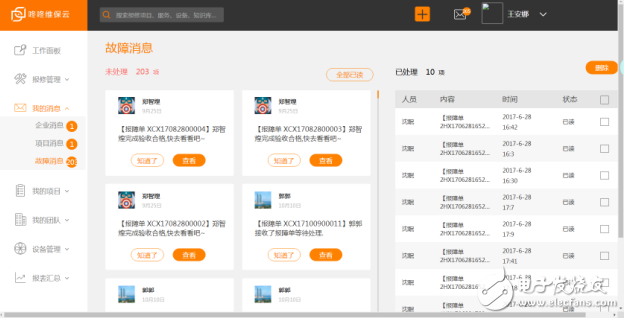
在故障消息中,我们可以查看到各个报修单的进度情况。如果想要查看报修单详细的情况,可点击查看。
四、我的项目
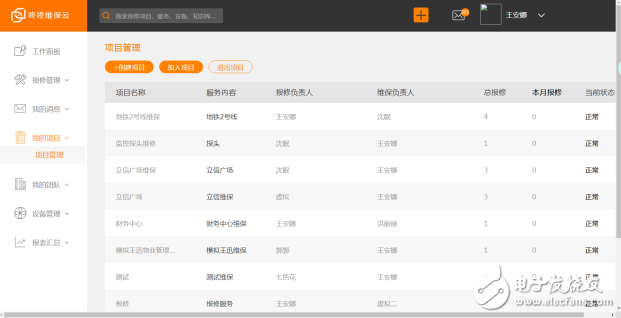
在项目管理中,我们可以查看到自己所在的全部项目。项目成员可以查看到自己在各个项目的总报修和本月报修,而项目负责人则可以看到各个项目的报修汇总。
在项目管理的页面上,我们还可以进行【+创建项目】、【加入项目】、【退出项目】的操作。
五、我的团队
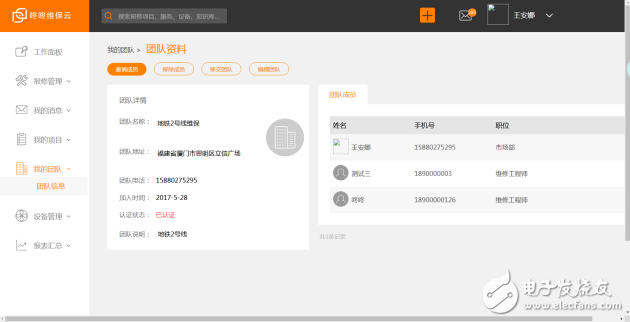
在团队信息里,我们可以看到团队详情,包括:团队名称、团队地址、团队电话、加入时间等信息,以及团队成员的姓名、手机号和职位。
在这个页面上,我们还可以进行【邀请成员】、【移除成员】、【移交团队】、【编辑团队】的操作。
六、设备管理
设备管理分为设备列表和设备类别。
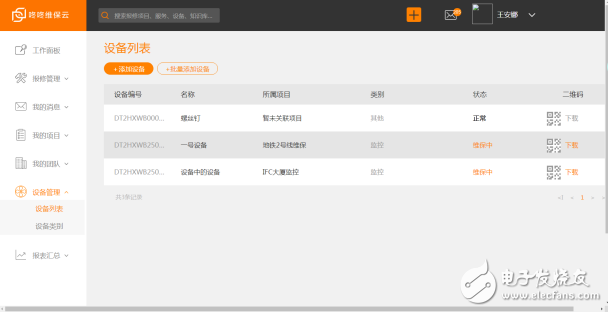
在设备列表中,我们可以查看到已录入的设备信息,包括设备编号、名称、所属项目、类别、状态和二维码。
在这个页面上,我们可以进行【添加设备】和【批量添加设备】的操作。批量添加设备需要下载模板,按照模板填写,填写完毕后,上传即可。
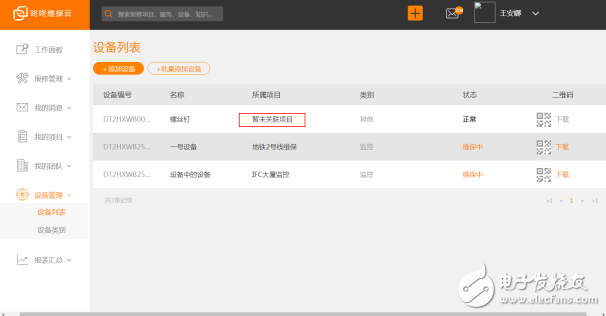
若设备暂未关联项目,我们需要点击此处关联项目。
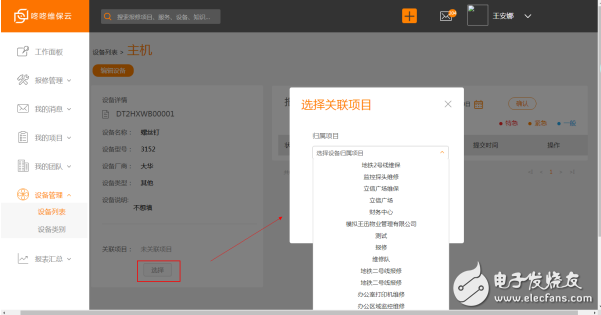
点击选择,选择该设备所属的项目,确认即可。
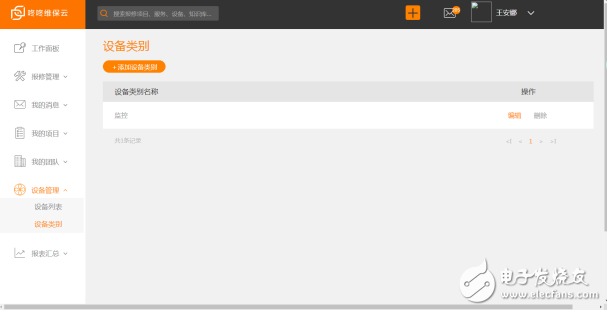
在设备类别中,我们可以看到录入的设备类别名称,也可以添加和编辑设备类别。
七、报表汇总
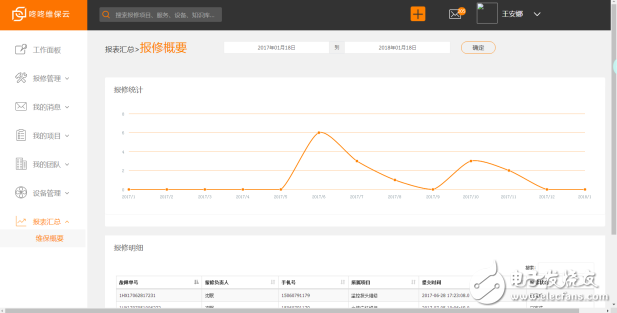
在维保概要里,我们可以通过选择时间,查看该时间段内的报修统计。
咚咚维保云web版还在持续更新、完善,欢迎咚友们抢先体验。
-
云服务
+关注
关注
0文章
820浏览量
38920
发布评论请先 登录
相关推荐
云防火墙和web应用防火墙详细介绍
电梯按需维保:智能科技引领安全出行新风尚
从“一刀切”到“按需维保”:电梯维保模式的革新
亚马逊云科技上线Meta Llama 3.2模型
居民小区电梯按需维保系统如何发挥最大作用?
科技赋能,按需定制:梯云物联引领电梯维保智能化升级
工业装备智能维保平台是什么
电梯按需维保:智能化时代下的维保新模式
电梯物联网平台:实现维保与急修分离,提升服务效率与质量的基石|梯云物联
华为云应用管理和运维平台ServiceStage全新上线
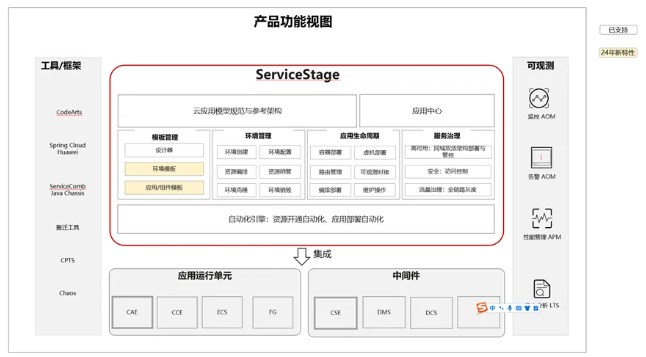
梯云物联|电梯行业三大发展新趋势:智慧转型、维保机遇与技术创新
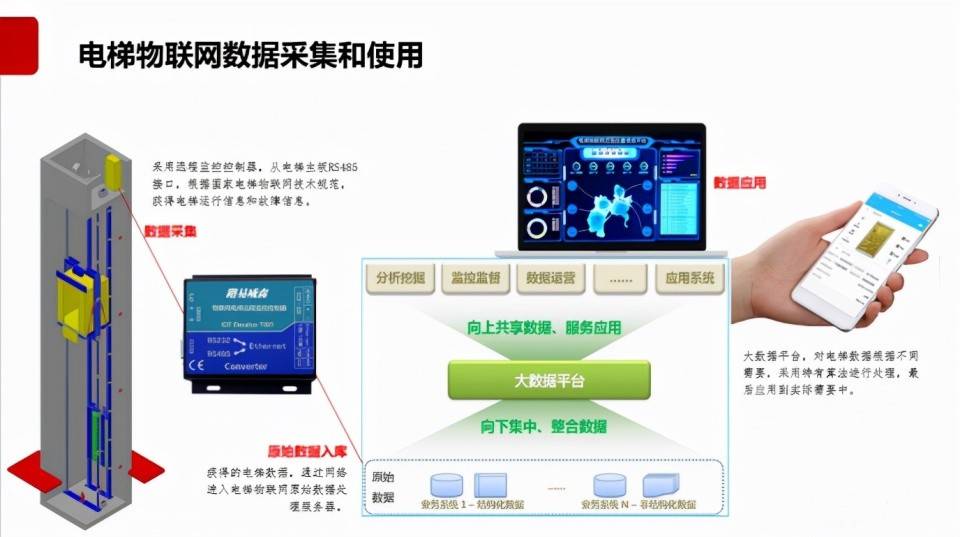
科技融合金融深度创新成果加速落地|华为云Web3与伙伴共创价值
边缘Web智能网关是什么?边缘Web智能网关的功能
梯云物联:电梯按需维保是智能化时代的升级保障!
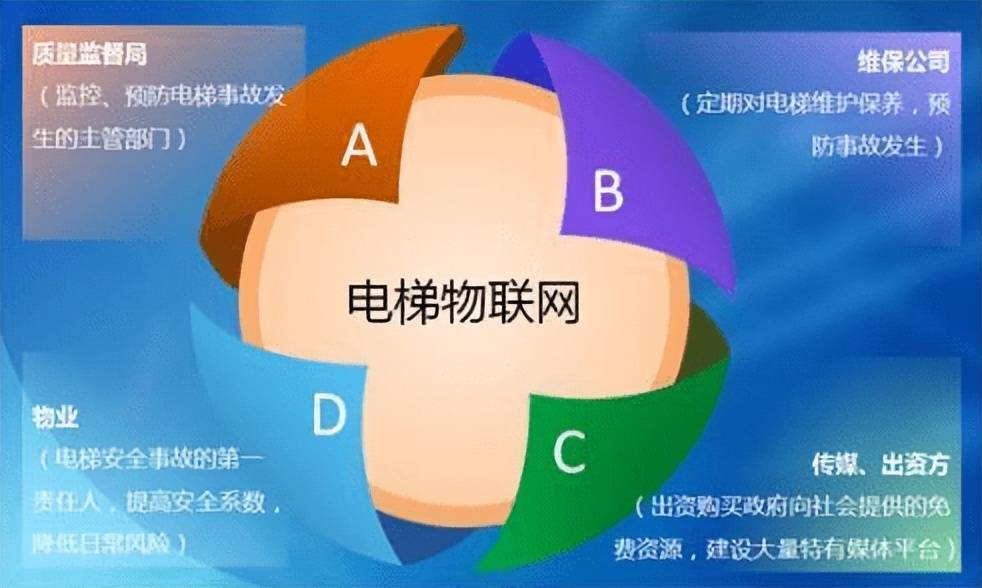




 久等了!咚咚维保云web版正式上线!
久等了!咚咚维保云web版正式上线!











评论